★ 如何将本站的课件录音.asf文件转换成mp3文件格式,以便放在MP3机上随时收听”?
答:请先 点击此下载"asf转成mp3格式软件",然后按下列步骤进行操作:
* 软件的安装和使用:
1、双击运行下载成功的asftomp3.exe,按照默认的步骤一步步的在本机安装软件。
2、软件安装完毕后,在程序菜单或桌面上双击"FairStars Audio Converter"快捷图标,软件正常运行后出现使用界面。见下图:

3、打开软件后点击“Add Files”按钮,添加你电脑上要转换成mp3格式的asf文件,添加成果后,在操作界面中间表框中将出现你已选择转换文件的记录,见下图:
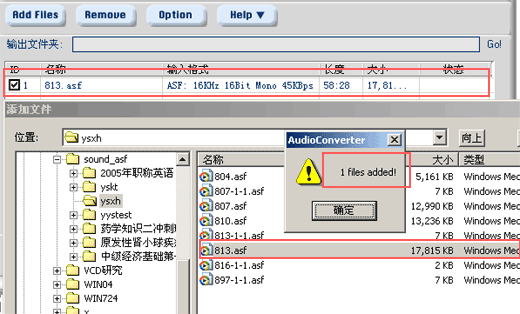
注意: 在“添加文件”时,选择了某一个文件后,如果出现了象下图的“0 files added!”的提示:
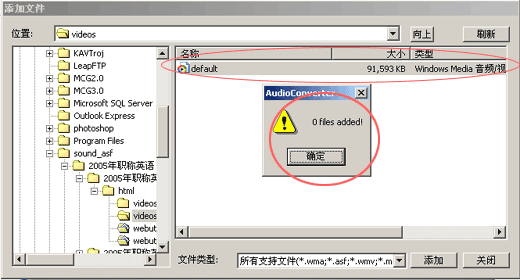
解决方法: 请随便打开一个文件夹,进入“工具”菜单-“文件夹选项”-“查看”:将“高级设置”中的“隐藏已知文件类型的扩展名”默认“打勾”选项去掉,然后“确定”就可以了。见下图:
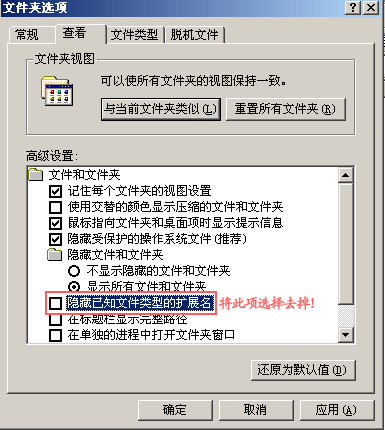
4、在操作界面表框下面有一蓝色字“TO”,在后面的选项中选择“mp3”,再点击“start”按钮开始转换。转换的过程中在软件界面最底下显示%比的转换进度,到100%后,稍等几秒钟后提示“Convert Finished! Do you want open the output folder?”(转换成功,是否要打开存放当前mp3文件目录)点击ok,打开目录即可看到转成的mp3文件。 在转换之前可以点击菜单中 “Option” 按钮,设置mp3文件格式的转换比例、大小等属性,见下图:

免责声明: 本站提供的 Windows Media player 、 asftomp3.exe 等相关软件,版权属原著作者,本站是从其它软件下载网站公开下载获取的,仅为方便网友使用而提供免费下载,如有涉及版权问题请与我们联系。
警告!! 本站录音课件版权所有,无论是asf文件还是转成.mp3文件未经允许任何单位和个人都不得公开进行复制、传播、下载、共享和销售,一经发现将追究其法律责任。课堂中的学习内容(录音、讲义文本、习题及答案)用户下载后仅只能做为自己学习之用,不得转发给他人共享使用或进行销售,一经发现用户有此行为立即关闭其课堂(不退还学费)!